
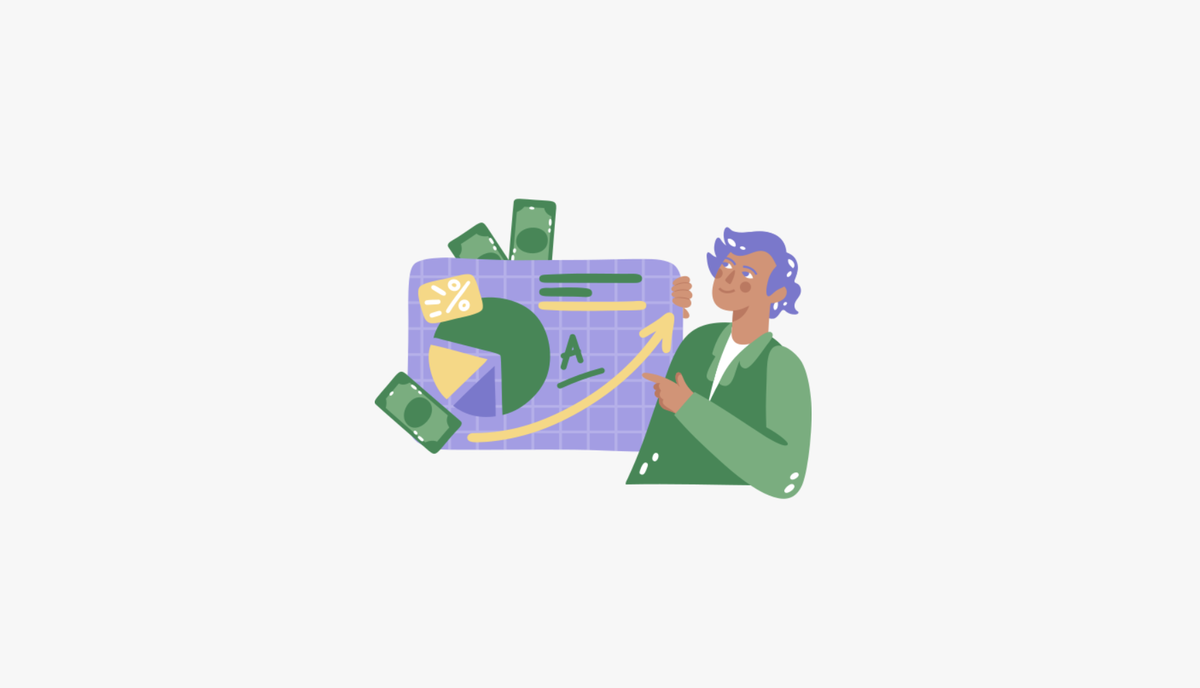
Настройки доступны только владельцу и администратору, ответственному за настройки аккаунта.
Платежная система Stripe обеспечивает прием платежей от иностранных пользователей.
На данный момент ее подключение недоступно компаниям из России. Принимать платежи через Stripe возможно, если организация оформлена на резидента стран, перечисленных. странице.
Дополнительную информацию о возможности приема оплат и вывода средств на ваш счет можно получить в поддержке Stripe.
Важно: иИнтеграция с данной платежной системой доступна исключительно на платных тарифах.
В статье:
Настройки тестового режима интеграции
В личном кабинете на GetCourse:
- откройте раздел «Профиль — Настройки аккаунта» и выберите вкладку «Интеграция»;
- Прокрутите страницу вниз и нажмите на «Перейти к ручной настройке интеграций онлайн-касс и платежных агрегаторов»
- разверните настройки Stripe.

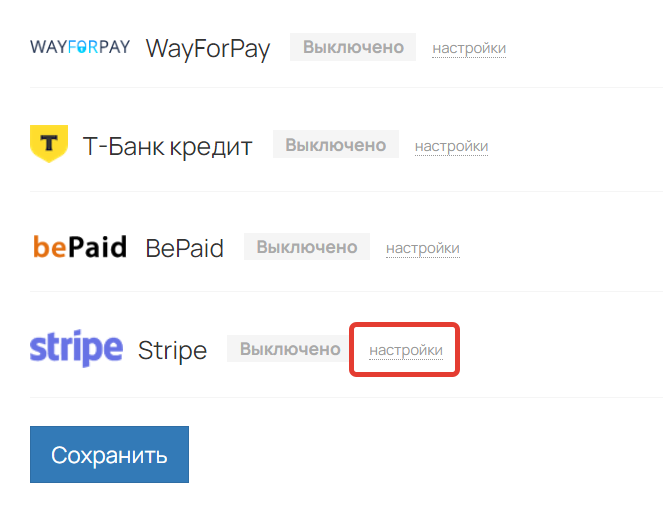
Оставьте открытую вкладку GetCourse.
В новой вкладке браузера:
- Посетите сайт платежной системы по указанной ссылке → https://dashboard.stripe.com/login.
- Нажмите на «Create account» и зарегистрируйтесь.
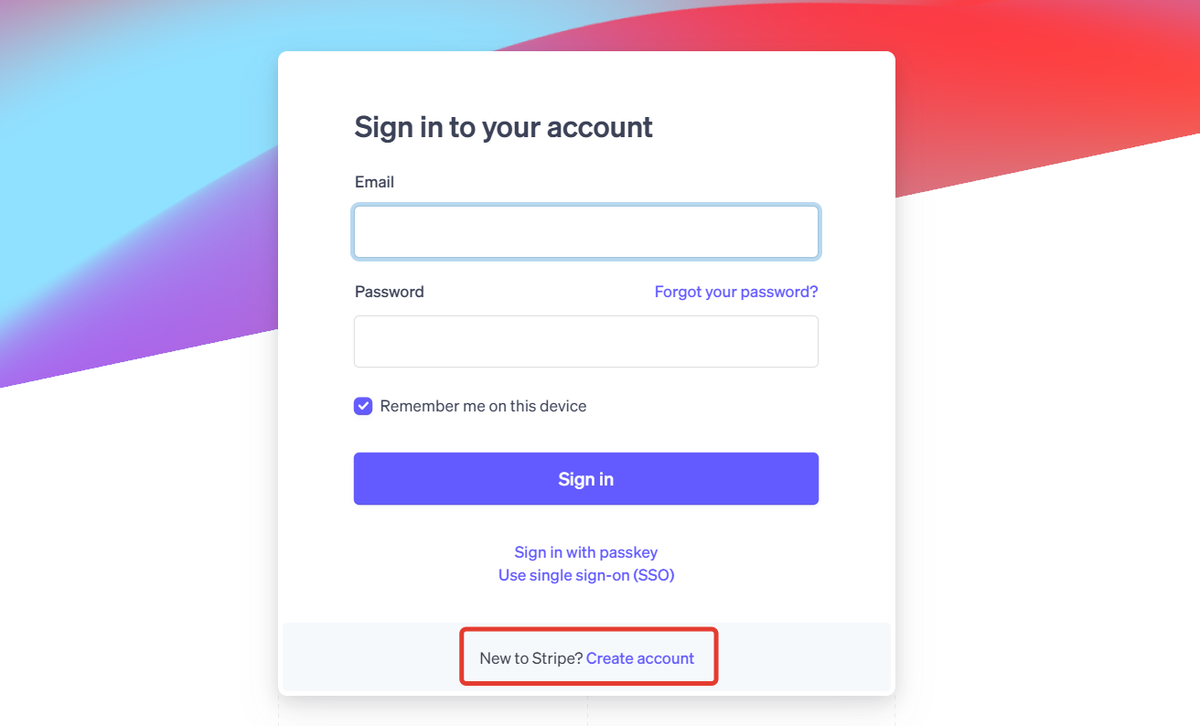
После регистрации установите тестовые настройки интеграции. Тестовый режим служит для проверки работы интеграции, реальные платежи не осуществляются.
Для этого:
- Откройте раздел «Developers» — «API keys».
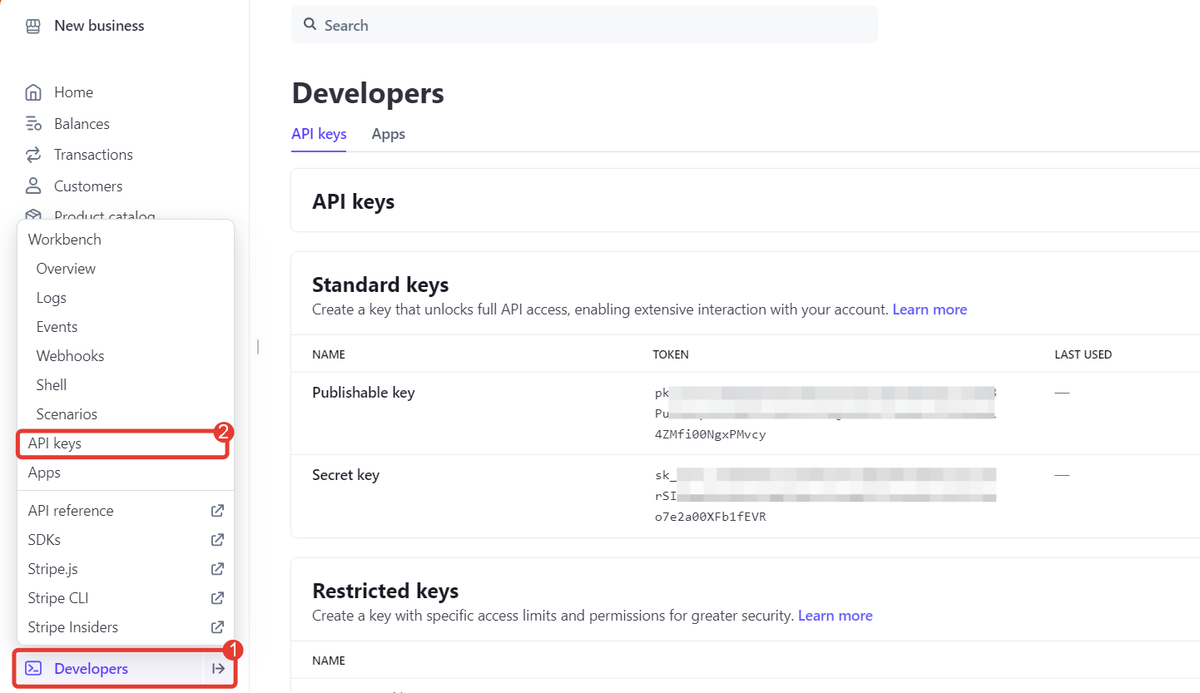
- Скопируйте токены «Publishable key» и «Secret key» и поместите их в соответствующие поля на GetCourse.
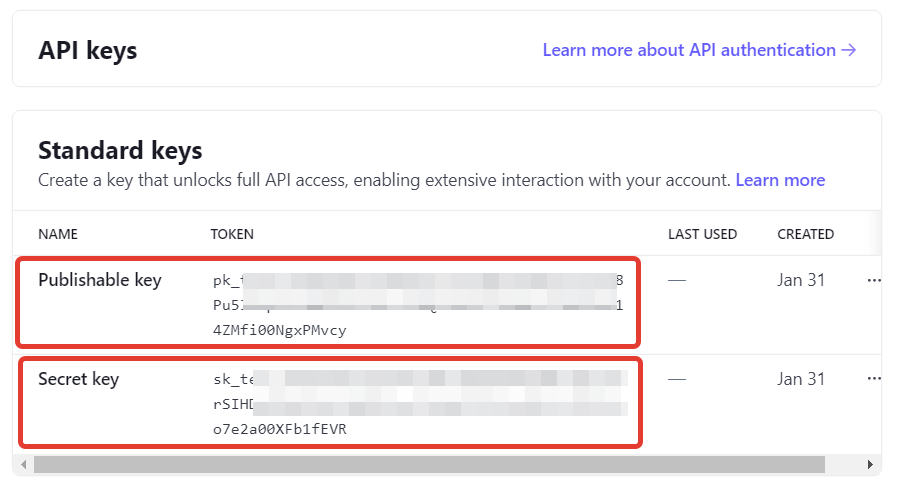
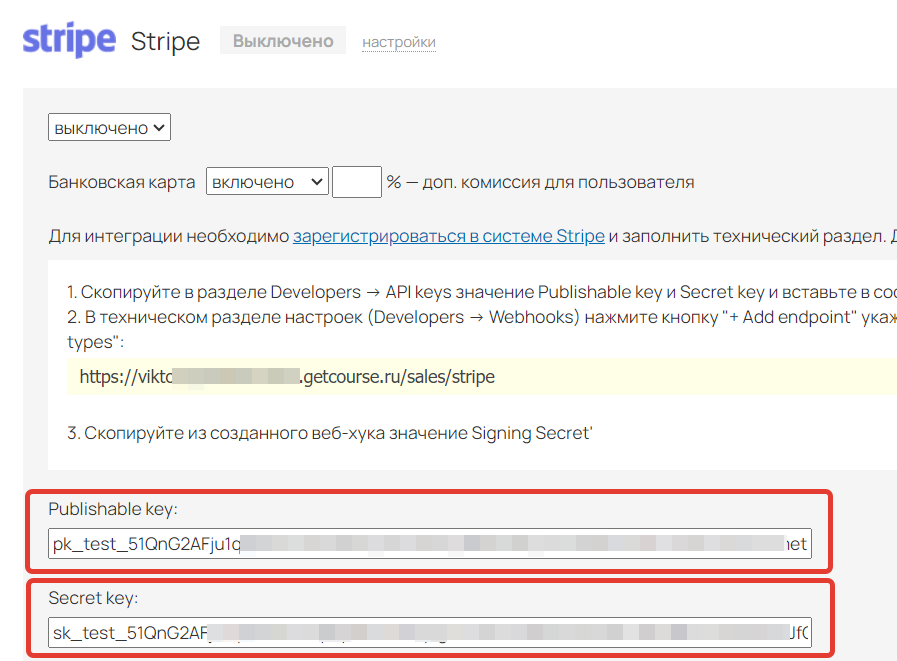
- Откройте раздел «Developers» — «Webhooks».
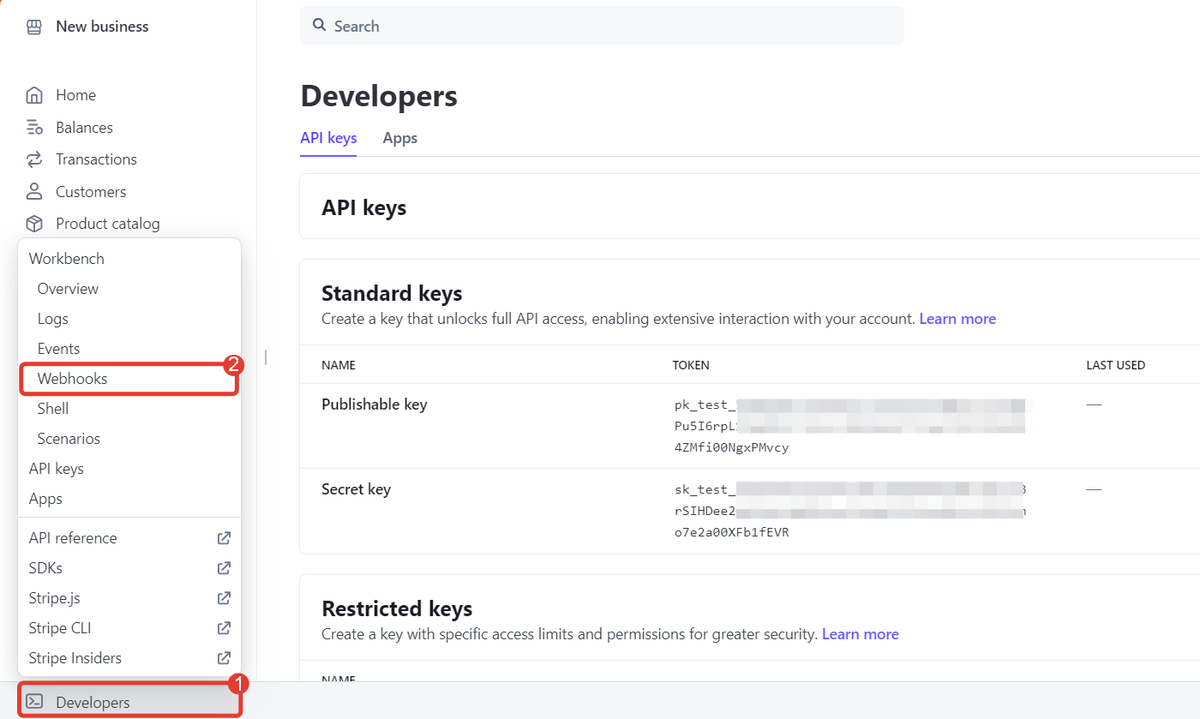
- Кликните на «+Add destination».
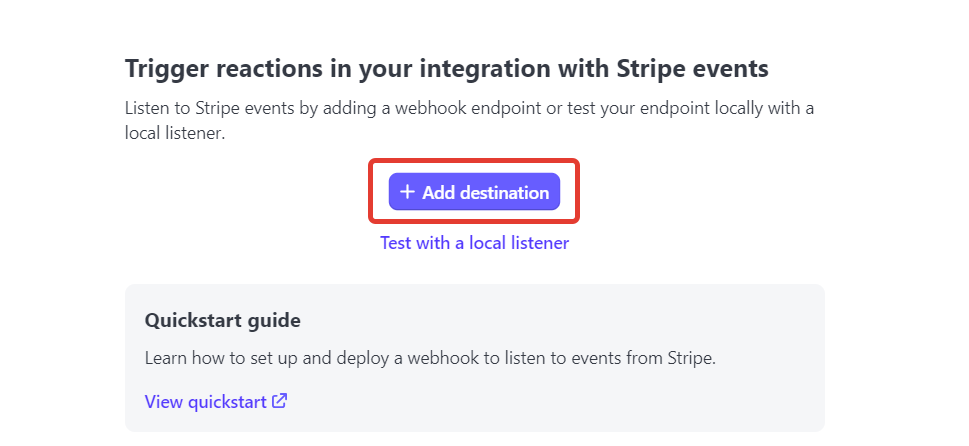
- Раскройте пункт «Checkout».
- Включите событие «checkout.session.completed».
- Нажмите «Continue».
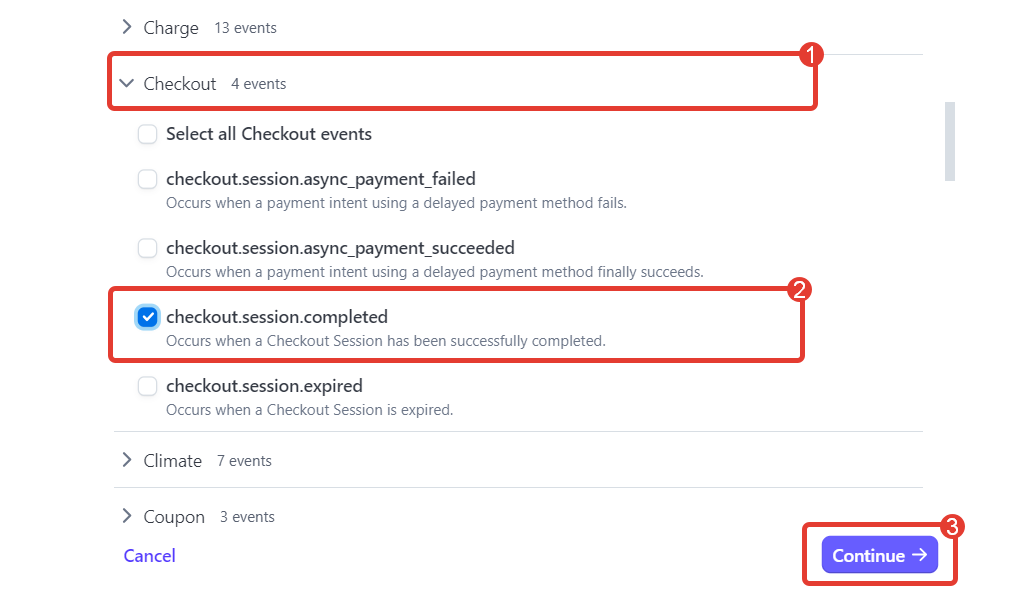
- Выберите опцию «Webhook endpoint» и кликните по кнопке «Continue».
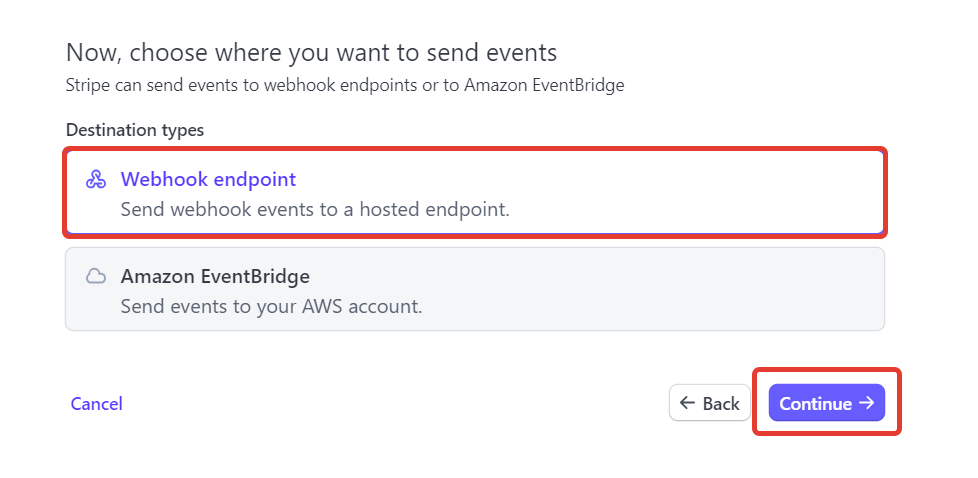
- В аккаунте GetCourse скопируйте адрес уведомлений и вставьте его в поле «Endpoint URL» на стороне Stripe.
- Нажмите «Create destination».
При необходимости можно заменить системный домен в адресе уведомлений на ваш собственный, по которому открываются страницы аккаунта GetCourse.
В такой ситуации необходимо следить за своевременным продлением, поскольку при истечении срока регистрации домена интеграция будет работать некорректно.
уем применять системный домен, поскольку аккаунт всегда будет доступен по его адресу, а интеграция не окажется зависимой от продления собственного домена.
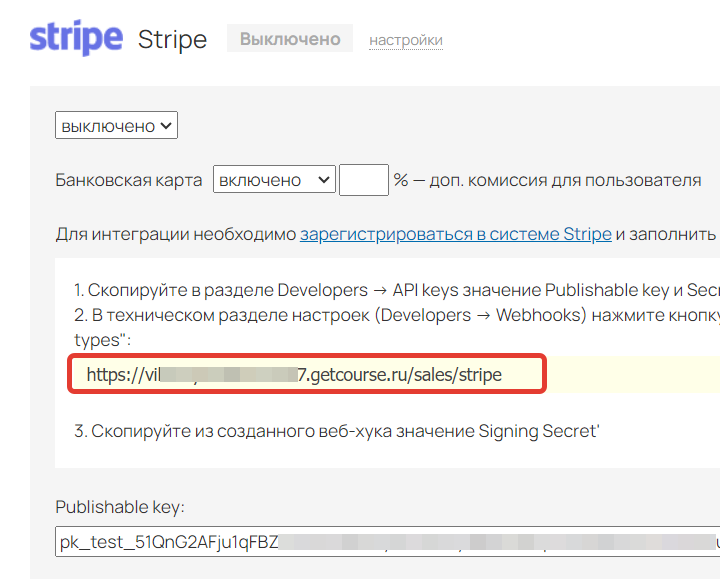
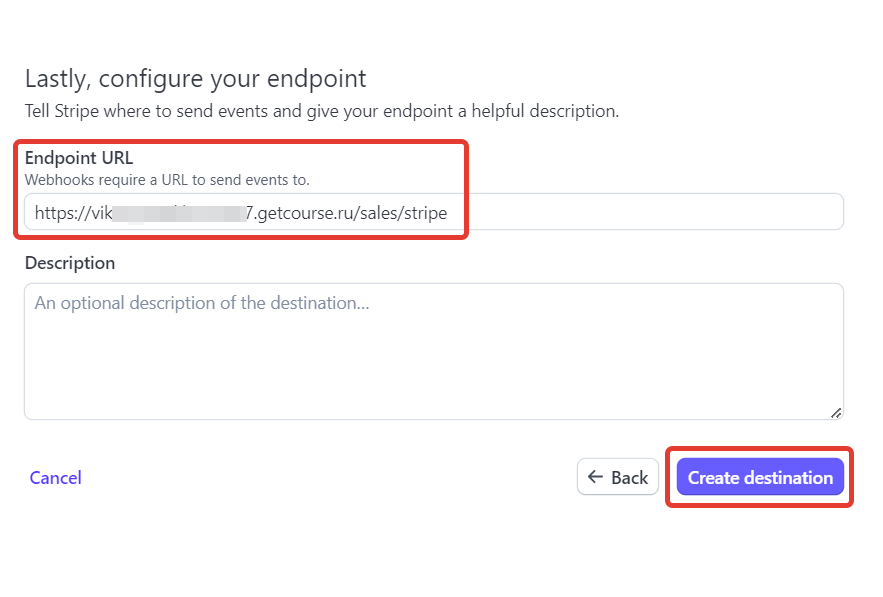
- Нажмите справа на «Reveal», чтобы раскрыть значение «Signing secret».
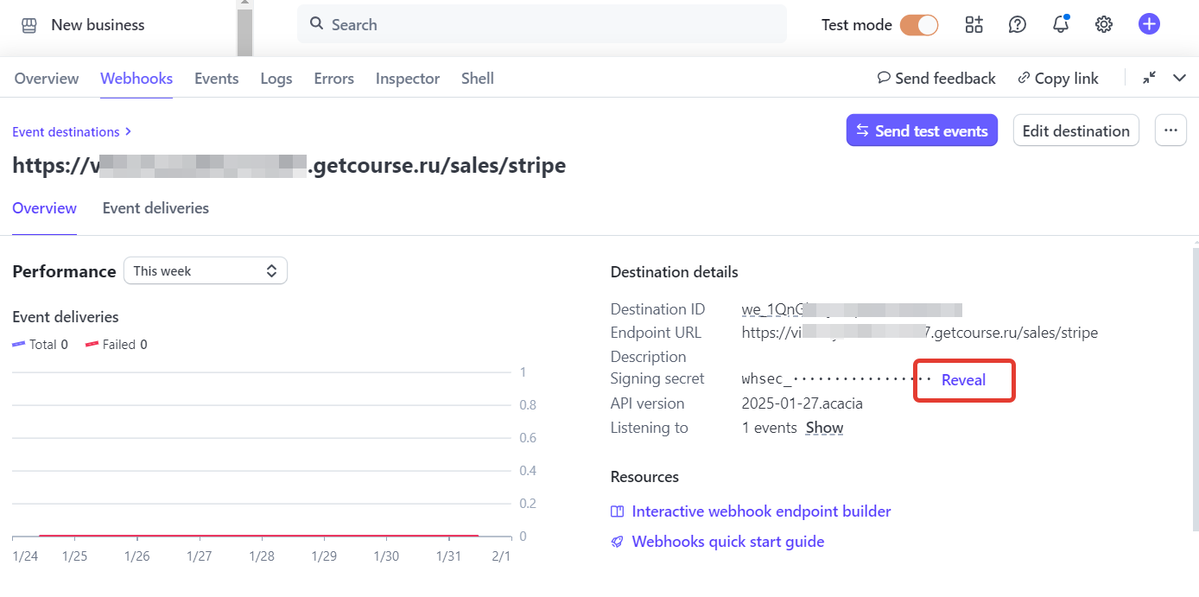
- Скопируйте полное значение и вставьте его в нужное поле на GetCourse.
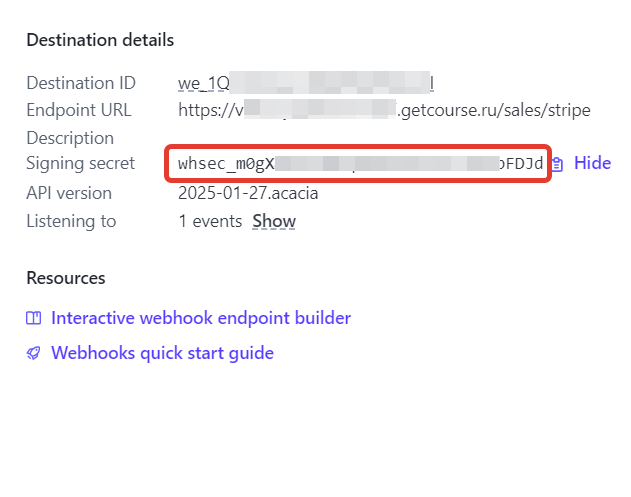
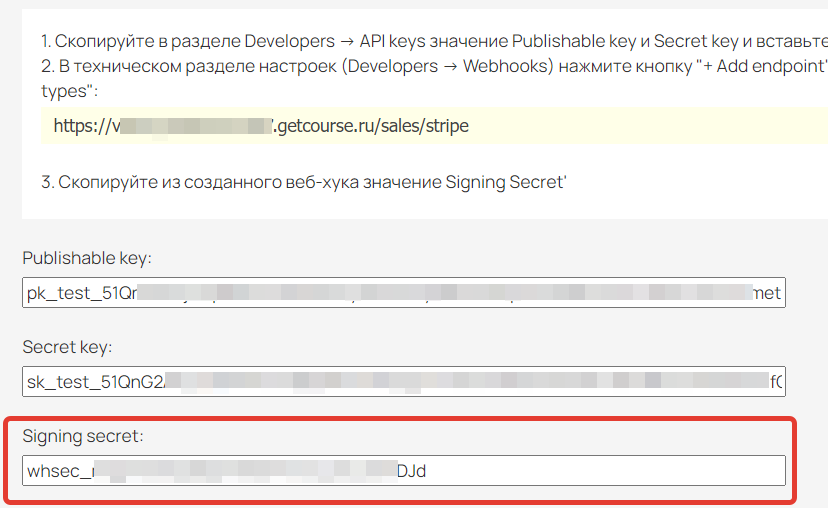
- Активируйте платежную систему и сохраните настройки на GetCourse.
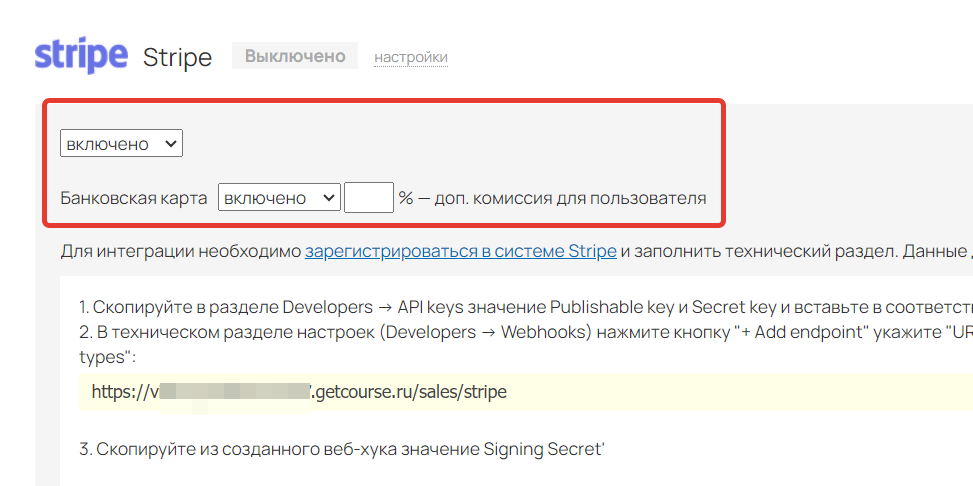
- После завершения настройки выполните тестовый платеж с применением тестовых карт, представленных на странице.
Обратите внимание
- Платёж должен составлять не менее 1 доллара США после пересчёта с валюты платежа, иначе опция оплаты через Stripe не будет отображена на странице оплаты.
- Страница оплаты должна загружаться через защищенное соединение, поэтому рекомендуется активировать принудительный редирект на https в настройках SSL-сертификата, иначе кнопка оплаты через Stripe не будет работать.
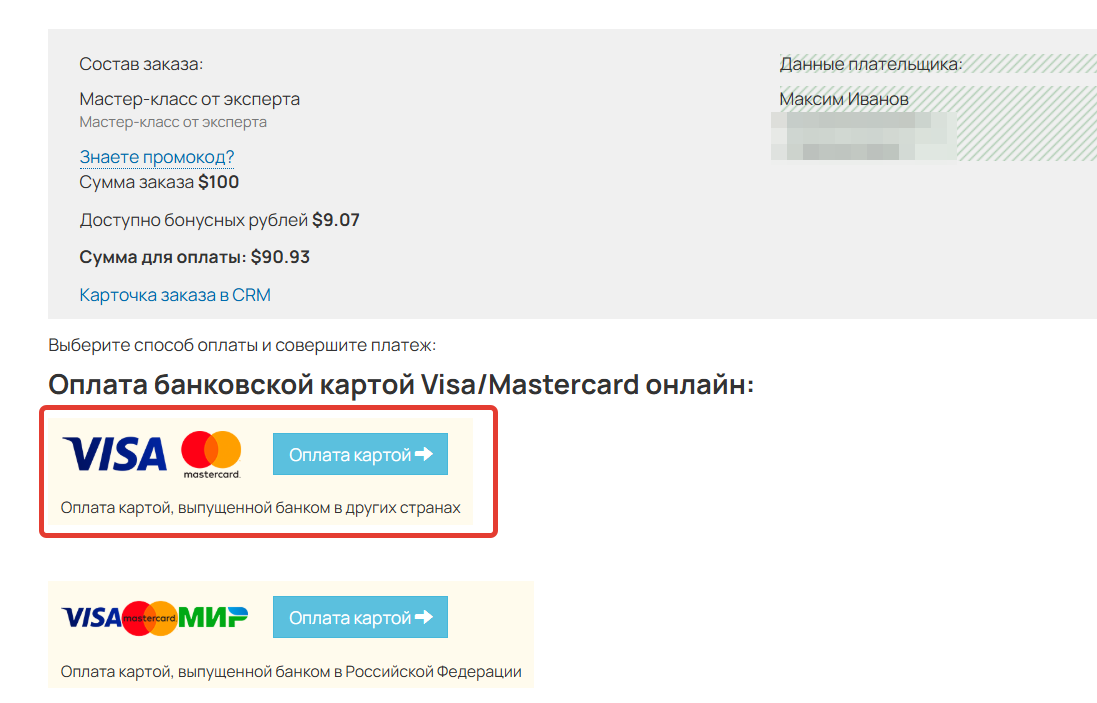
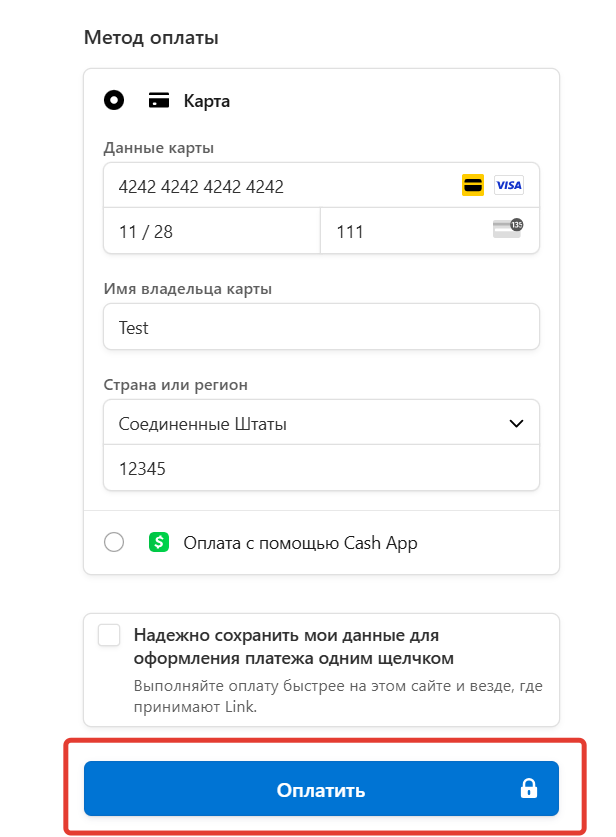
Если всё настроено правильно, тестовый платеж появится в заказе, а статус заказа изменится на «Завершен».
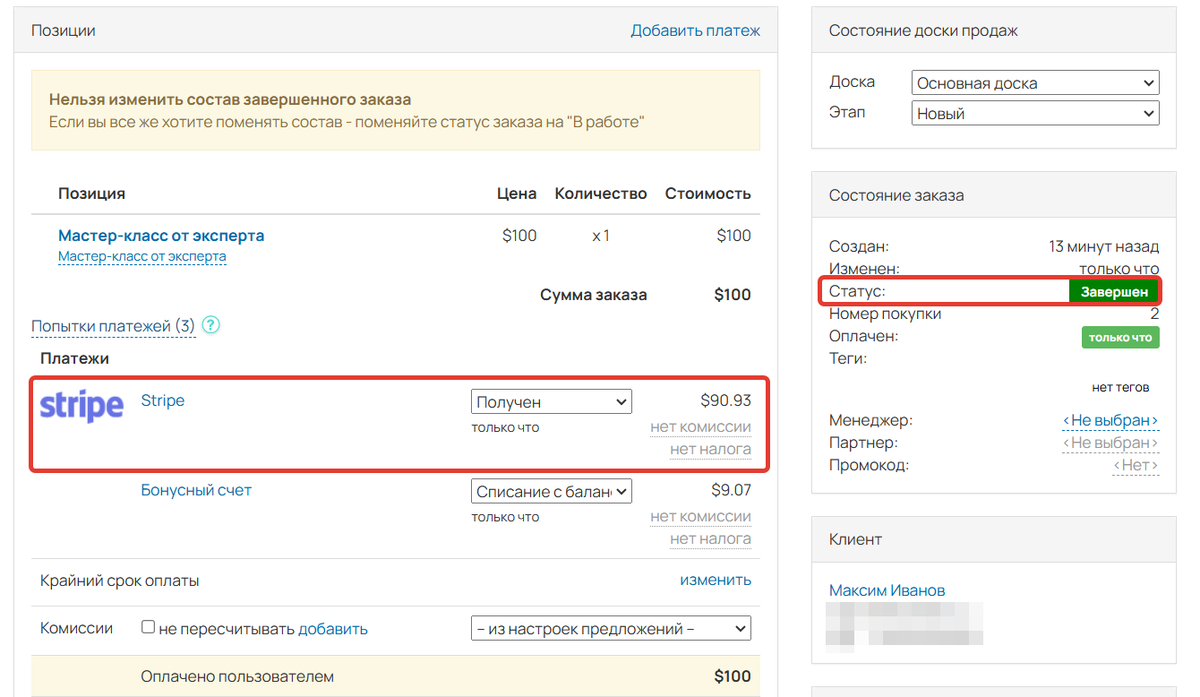
Настройка боевого режима интеграции
Чтобы принимать платежи с настоящих банковских карт, необходимо заполнить бизнес-профиль и выключить тестовый режим.
Для этого:
- Нажмите либо «Complete profile», либо «Activate payments».
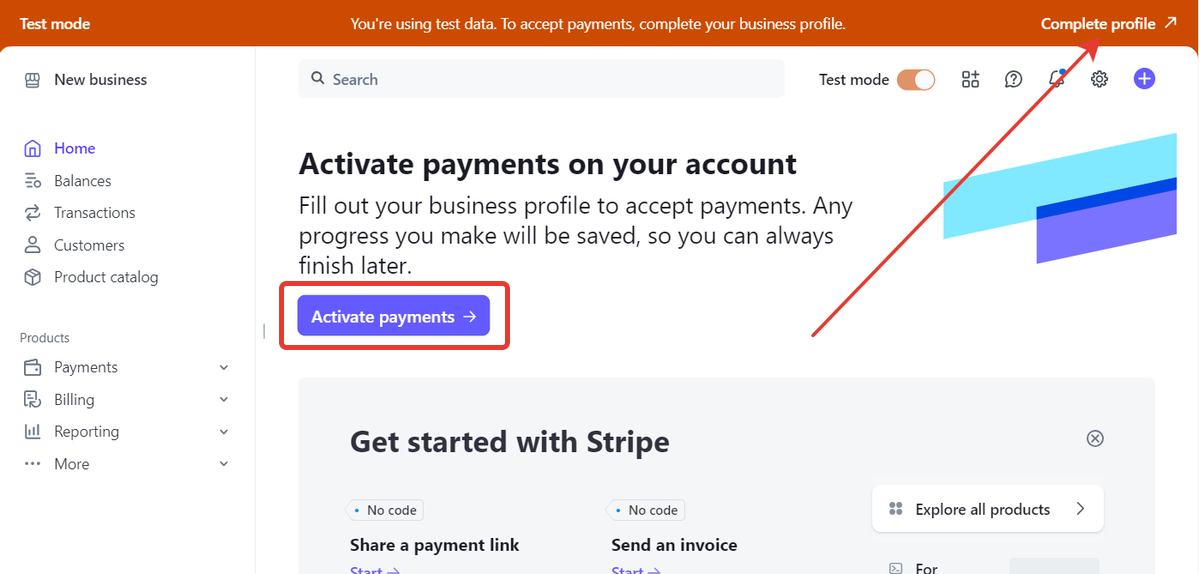
- Выполните шаги, предлагаемые платежной системой.
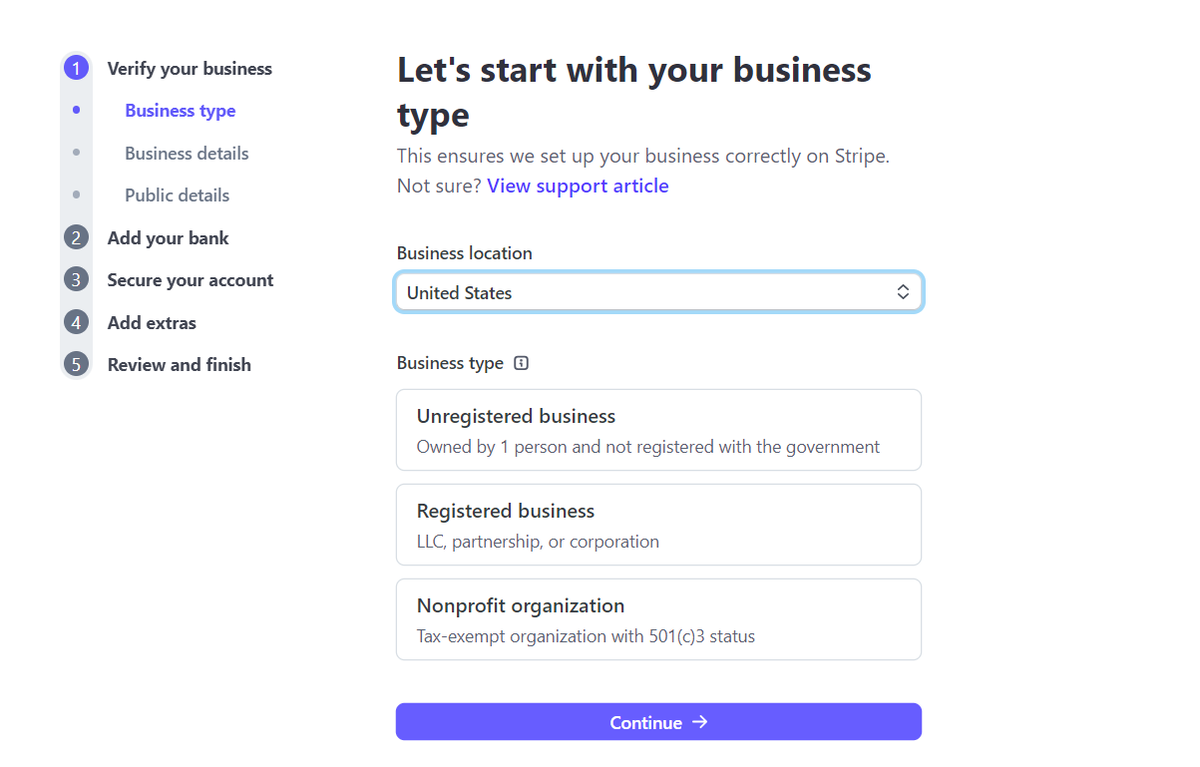
- Отключите тестовый режим, изменив положение селектора «Test mode».
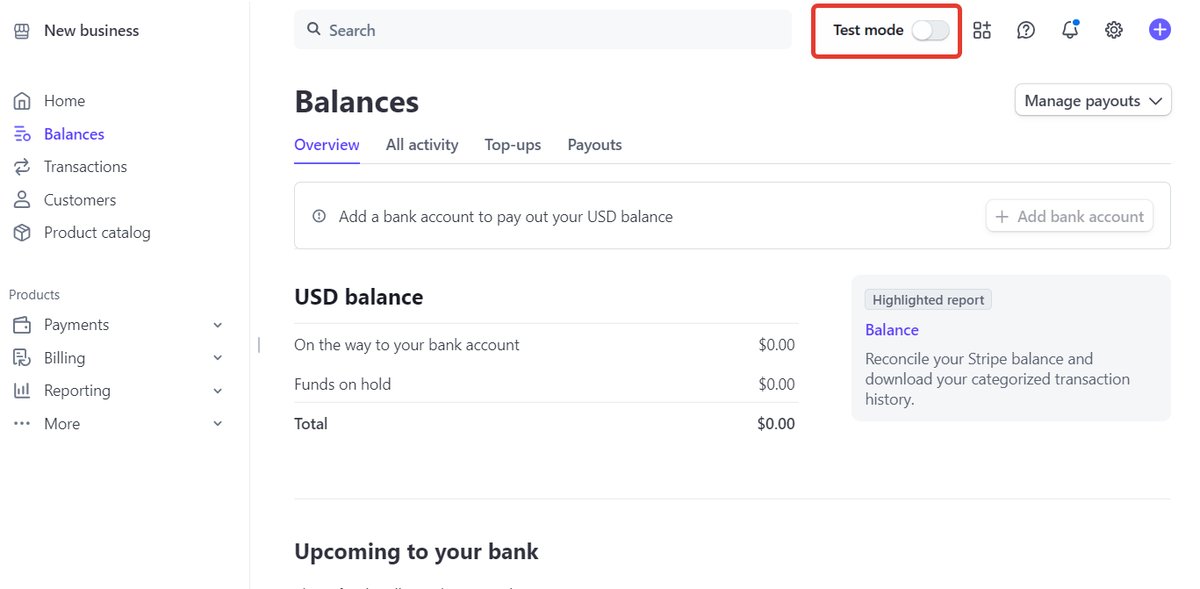
Далее параметры боевой интеграции аналогичны тестовым:
- Перейдите в раздел «Developers» — «API keys» и скопируйте актуальные токены для «Publishable key» и «Secret key». В токенах боевого режима в начале присутствует префикс live.
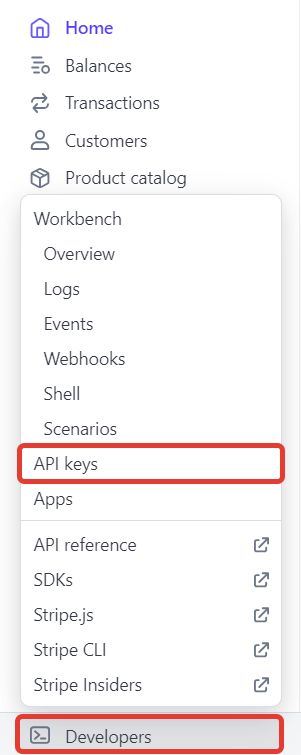
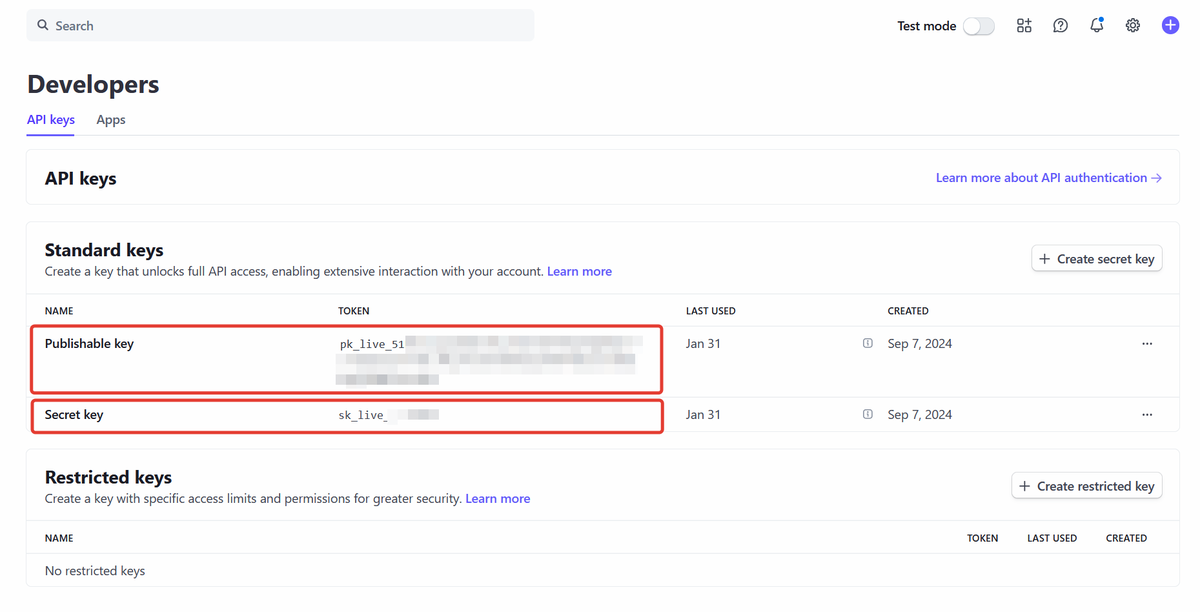
- В аккаунте на GetCourse обновите старые значения токенов, заменив их новыми.
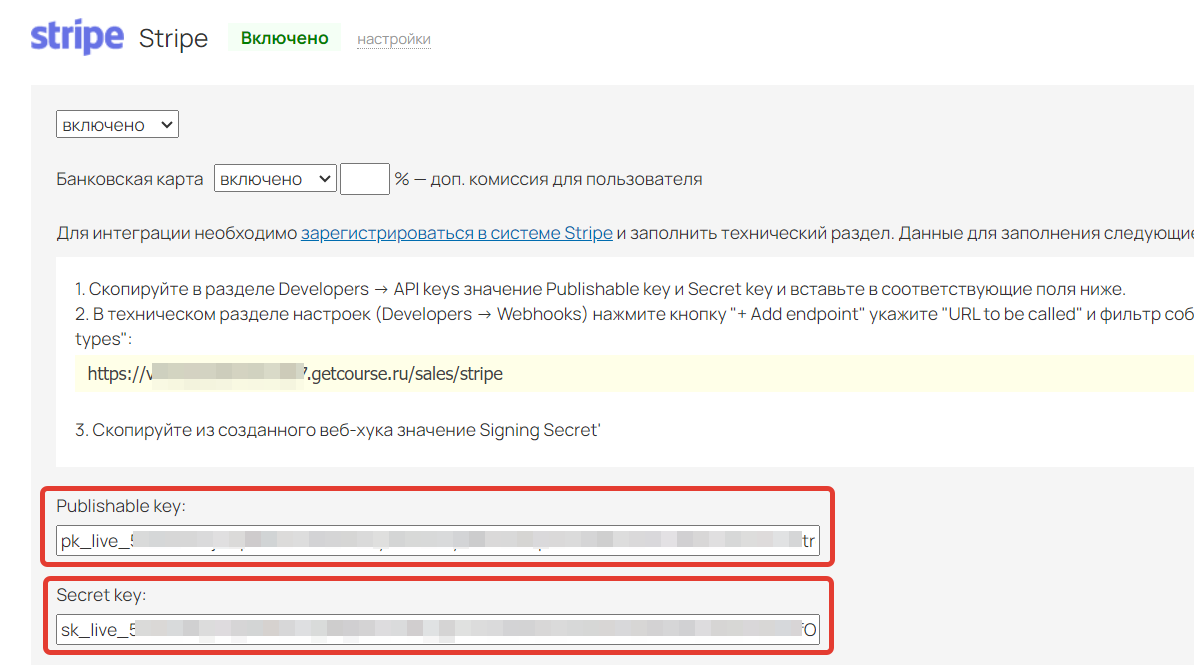
- Перейдите в Stripe, откройте раздел «Developers», затем выберите «Webhooks» и нажмите на endpoint, связанный с вашим аккаунтом.
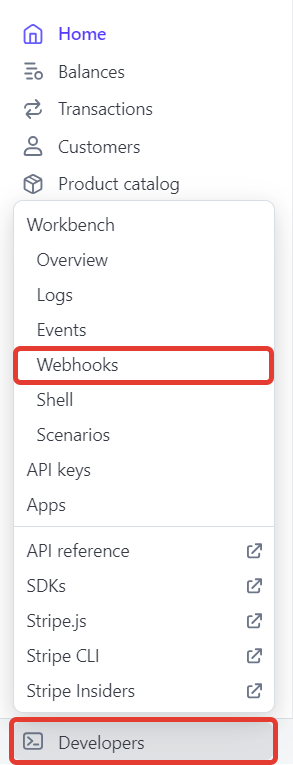

- Проверьте, что:
- «Endpoint URL» соответствует тому, что указан на GetCourse;
- в Stripe зарегистрировано событие «checkout.session.completed».
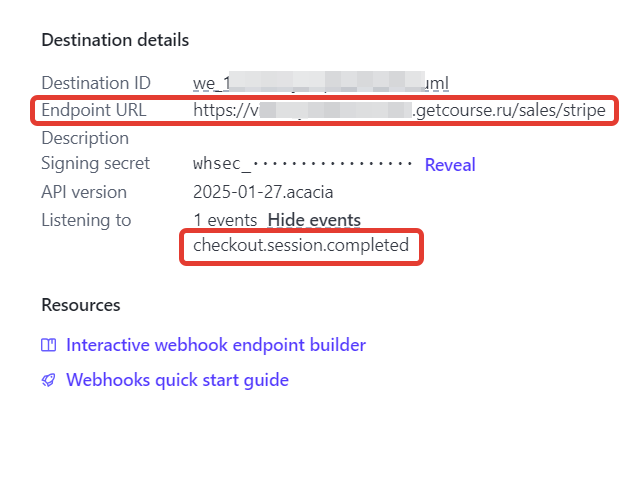
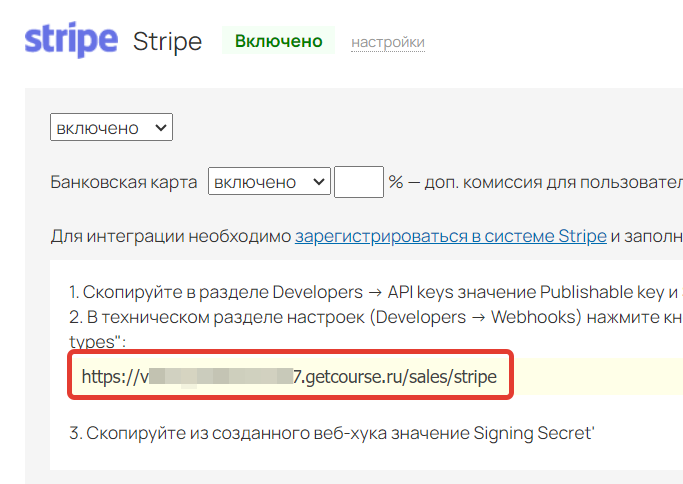
Если URL изменён или событие не установлено, нажмите «Edit destination» и внесите изменения.
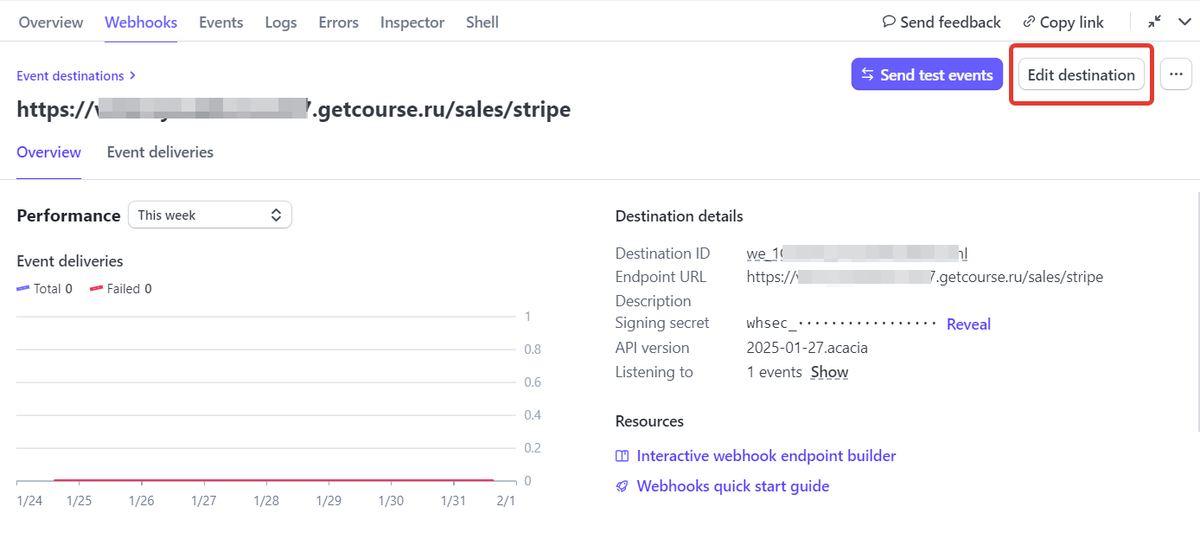
- Убедитесь, что значение поля «Signing secret» совпадает. Если нет, исправьте его на стороне GetCourse.
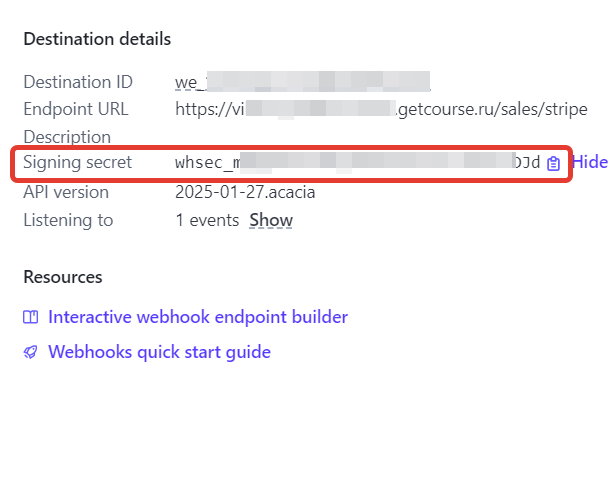
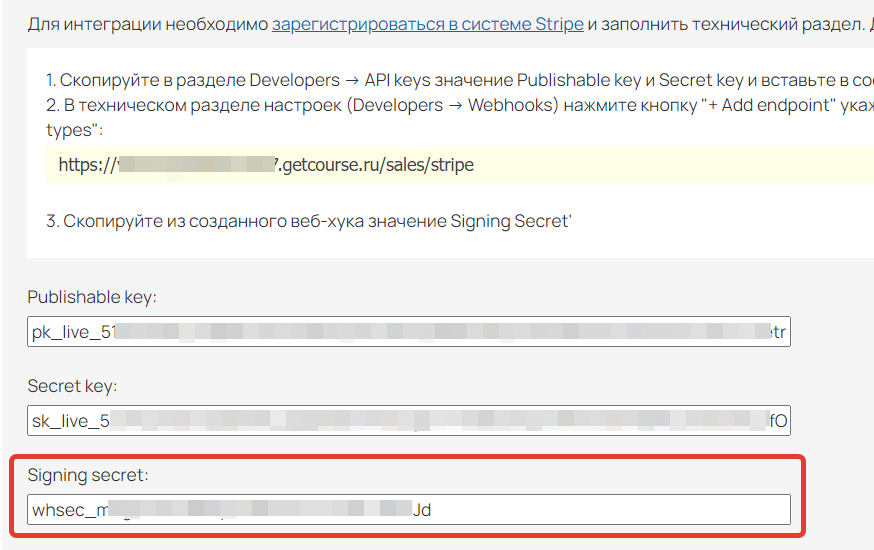
Если в разделе «Webhooks» отсутствует информация (endpoint не добавлен), его нужно создать аналогично настройке тестового режима интеграции [перейти ↑].
- Проверьте настройки, создав дополнительный тестовый заказ и оплатив его с реальной картой. При успешной оплате статус заказа изменится на «Завершен».
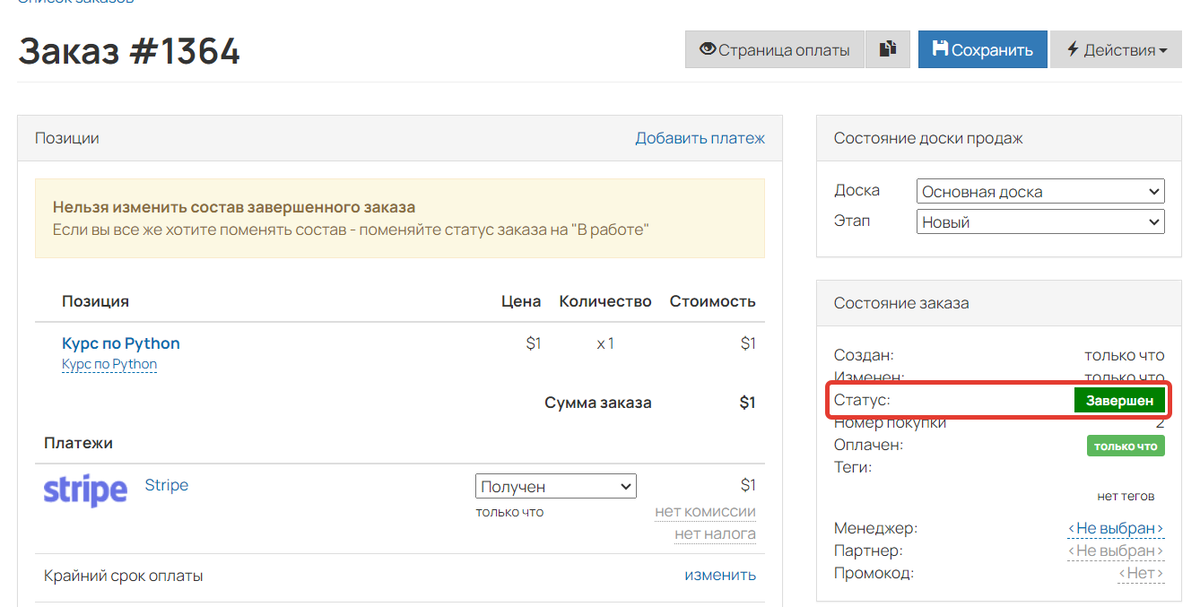
Как сделать Stripe основным способом оплаты
Чтобы Stripe располагался первым среди платежных систем на странице оплаты:
- Перейдите к настройкам Stripe на платформе GetCourse.
- Активируйте опцию «Использовать в качестве основного способа оплаты картой».
- Сохраните настройки.
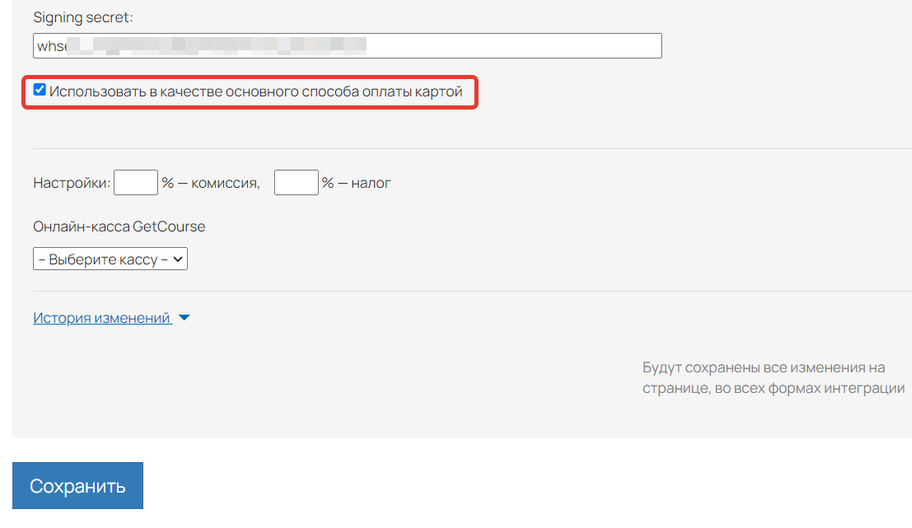
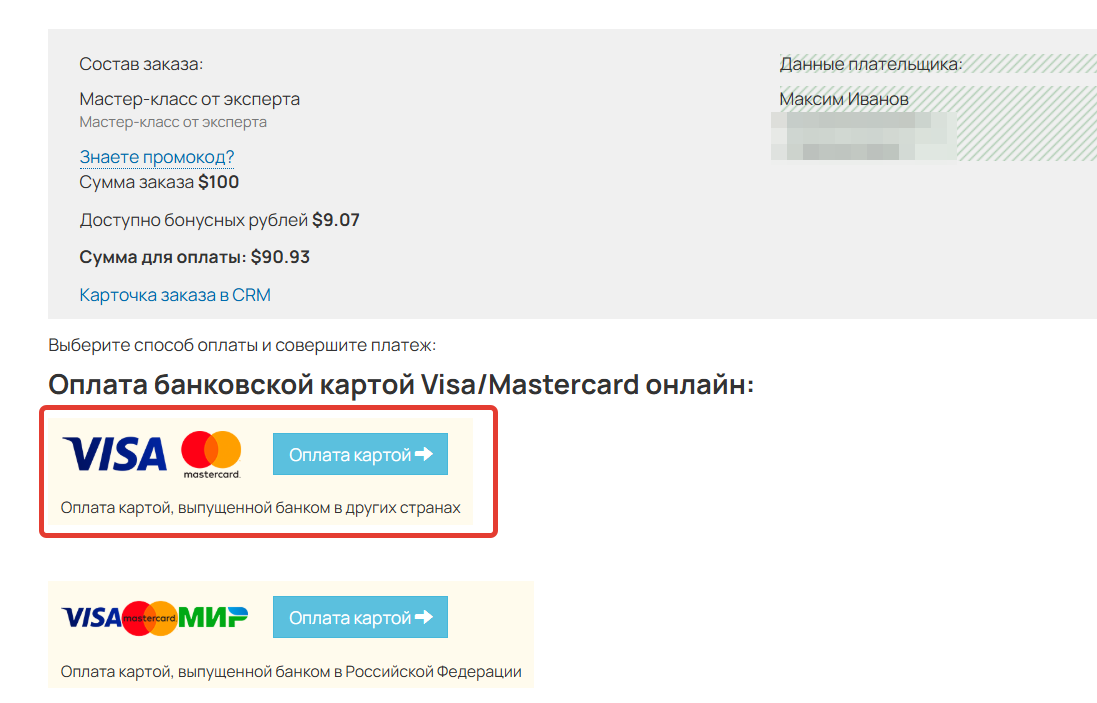
Оплата через Apple Pay и Google Pay
Оплата посредством Apple Pay и Google Pay предоставляется по умолчанию, если пользователь выбирает оплату картой.
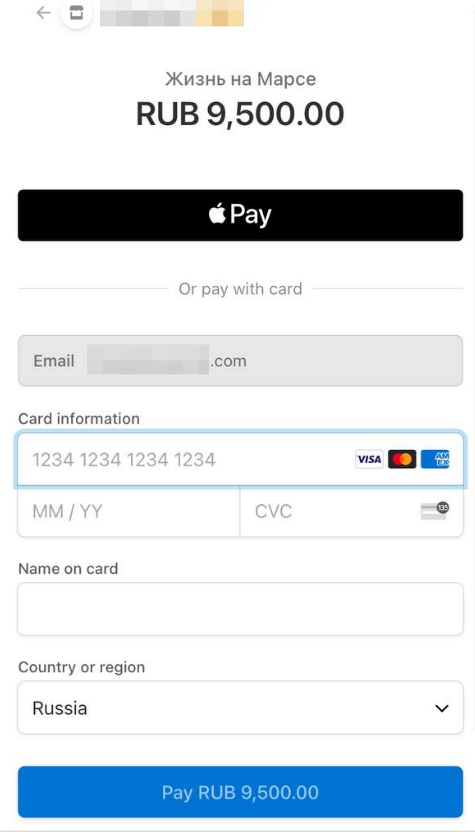
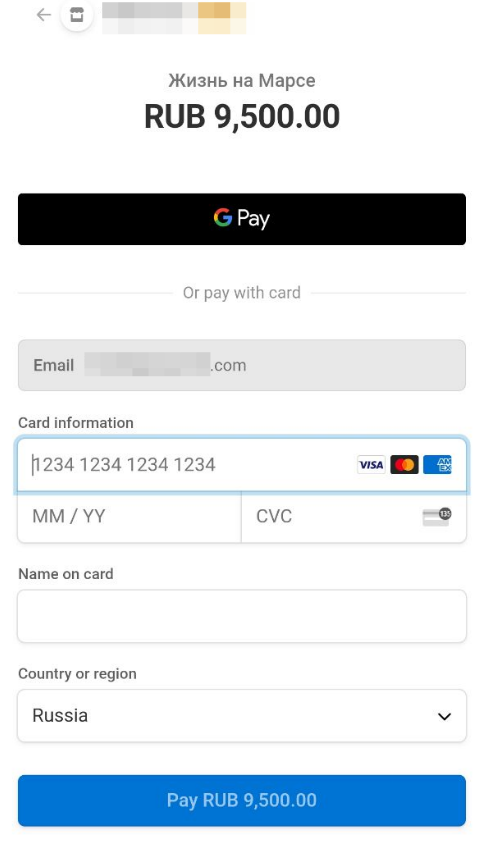
Подключение онлайн-кассы
Для отправки чеков клиентам подключите одну из представленных онлайн-касс:
- АТОЛ Онлайн
- CloudKassir
- Бизнес.ру Онлайн-чеки
После подключения выберите эту онлайн-кассу в настройках платежной системы на GetCourse:
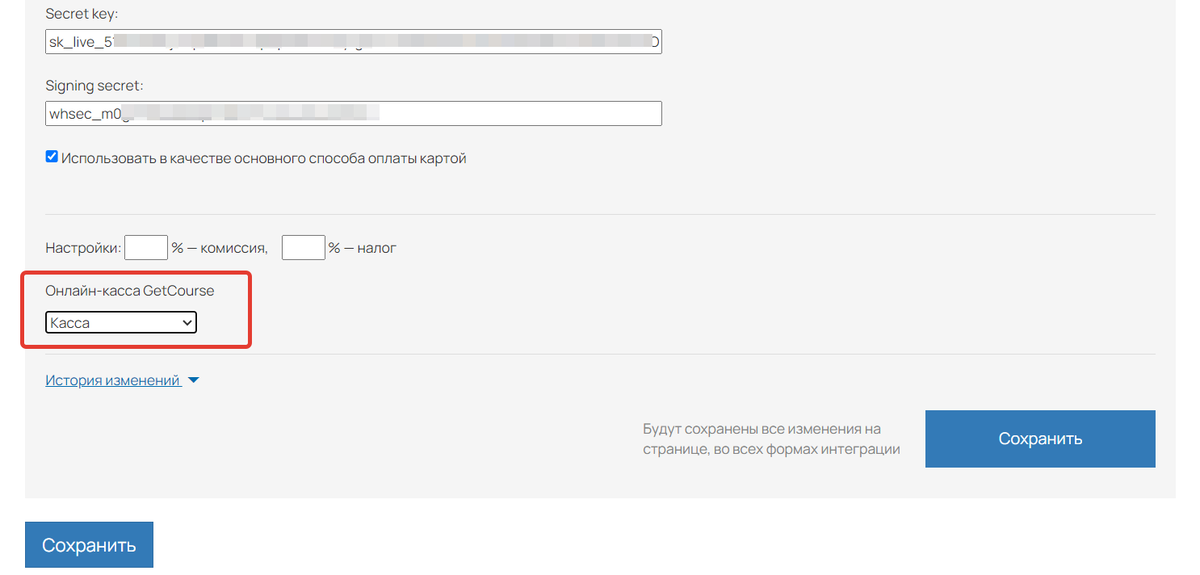
Подключение рекуррентных платежей
Интеграция GetCourse и Stripe позволяет организовать рекуррентные платежи — автоматические платежи по подписке.
Функционал включает в себя:
- сохранение карты в профиле пользователя
- возможность оплаты одним кликом через Stripe,
- возможность осуществлять автоматическую оплату с помощью настроек продукта или процесса.
Списание автоплатежей возможно лишь с привязанными картами. Для Stripe карта привязывается к профилю пользователя на GetCourse, если оплата была проведена способом card. При использовании дополнительных методов от Stripe, таких как Link, Klarna или Cash app pay, карта не привязывается.
Чтобы списывать автоплатежи, на стороне Stripe нужно отключить дополнительные способы оплаты.
В постах канала показываем, как цифры превращаются в решения: где реально идёт выручка, а где утечки. «Один график в боте экономит часы споров». Больше коротких приёмов и кейсов внутри.
Актульные темы с записей эфиров

13.03.25 - 98 минут
Регулярный менеджмент помогает командам ставить рекорды по метрикам.
Как из ленивой команды, которая перекладывает с полки на полку задачи, сделать спортивную, которая бьет рекорды из квартала в квартал.
Разбираем основные метрики отчета Monitor Analytics для руководителей и собственников.
смотрите >>

Практикум - 6 часов
Продажи без слива.
Потенциал в базе.
Узнаете, где спрятана прибыль в вашем проекте. Чёткие инсайты на основе цифр.
У вас достаточно данных. Чтобы найти как расти. За счёт правильной работы с базой пользователей и корректной аналитики — школы зарабатывают в разы больше. В разы — это 80% всего дохода с базы при крутом холодном трафике.
смотрите >>

120 минут
Как выиграть конкуренцию за внимание в email-рассылках и повысить доход?
Открываемость писем падает? Подписчики не читают ваши сообщения? Конверсии низкие, а расходы на email-маркетинг растут?
Eзнайте как повысить эффективность ваших email-кампаний, снизить затраты и увеличить продажи!
смотрите >>

130 минут
2025: что изменилось в продажах за 5 лет.
Стоимость трафика выросла в 3-5 раз. Конкуренция на рынке онлайн-школ увеличилась. Пользователи стали избирательнее и требовательнее.
Сегодняшние лидеры рынка используют новые стратегии, основанные на системной работе с базой. Именно про эти стратегии поговорили на вебе.
смотрите >>

90 минут
Не тот путь: опасные методики и токсичные тренды.
Как избежать тупиковых решений в маркетинге онлайн-школ и вовремя отслеживать негативные процессы.
Расскажу про новые опасности из разборов. 70% разборов 2024 года можно красить в красный цвет: выбран не тот путь развития и уже очень давно. Огромные обороты, а перестраиваться уже очень больно.
смотрите >>

Аналитика рассылок GetCourse
Подключите модуль «Рассылки» в Monitor Analytics и перестаньте работать вслепую: вся статистика писем, сегменты, конверсии и отписки собраны в одном отчёте. Сравнивайте кампании, находите точки роста и повышайте продажи за счёт грамотной работы с базой.


авторизуйтесь